Google日本語入力 for Windowsの特徴
- インターネット上から自動収集される語彙で変換に使用される辞書を作成する、変換精度が高い Googleが開発している無料の日本語IME(かな漢字変換プログラム)
- 変換エンジンが辞書を持っており、変換処理にサーバを使用していないため入力された情報を送信するキーロガーの性質がなく、変換エンジンと同時に辞書を更新
- サジェスト機能や単語登録もデータ収集はされない
- オープンソースで開発され、2010年に正式版をリリース
Androidアプリの Google日本語入力は 2021年 3月 31日でサポートが終了し、Gboardに引き継がれたが、F-Droidでオープンソース版の Mozcをダウンロードできる。
開発元
- 開発元:Google LLC
- 開発元の拠点:米国
ダウンロード
システム要件
- バージョン:2.28.5050
- OS:Windows 10 以降
- CPU / RAM:OS が推奨する環境
- HDD:400 MB 以上空き容量
Windows 7以前の OSはサポート終了。
インストール
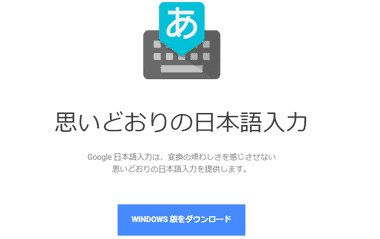
公式サイト の「Windows 版をダウンロード」をクリック。
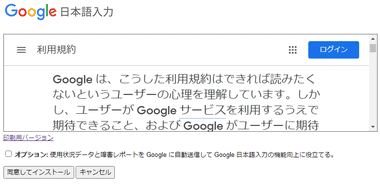
利用規約に問題なければ「同意してインストール」をクリックしてインストーラーをダウンロード。
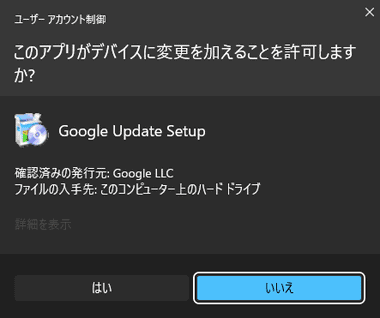
ダウンロードしたインストーラーを起動し、ユーザーアカウント制御のプロンプトが表示されたら「はい」で許可。
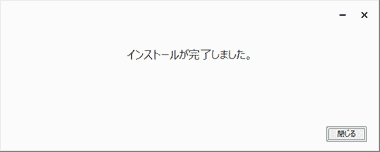
インストールは自動実行されるので、完了したら「閉じる」。
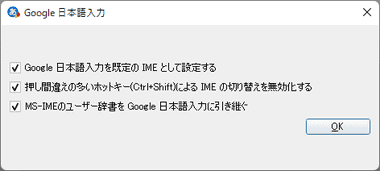
設定にこだわりがなければ全てチェックが入った状態で「OK」。
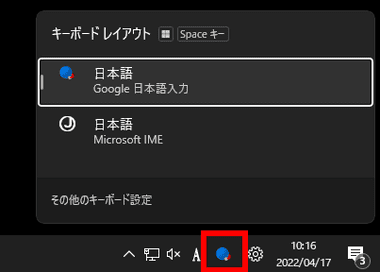
規定の IMEに設定され Google日本語入力 が利用可能になる。
設定
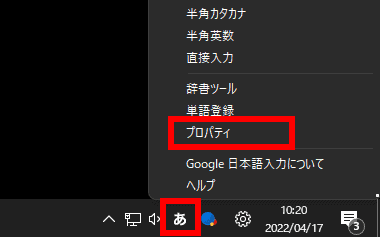
システムトレイの A または あ のコンテキストメニュー(右クリックメニュー)から プロパティ を選択。
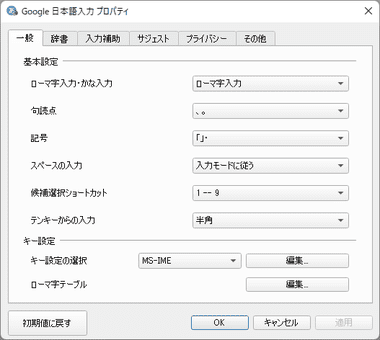
一般 タブでは ローマ字入力・かな入力 のほか、句読点や記号などの入力設定が可能。
同期機能, 文字パレット, 手書き入力 は提供を終了。
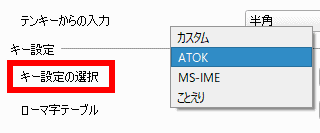
キー設定の選択 ではキー操作を ATOK や ことえり に変更できる。
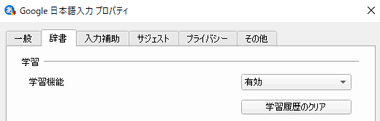
辞書 タブでは 学習機能・ユーザー辞書の編集・使用する特殊変換 を設定。
学習機能のデータは「学習履歴のクリア」で削除できるが、サジェストの入力データは削除されないので、別途 サジェストタブでクリアが必要。
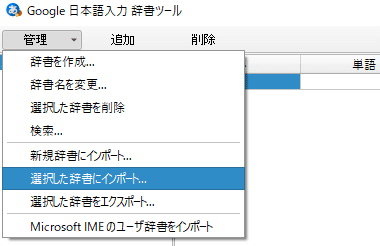
ユーザー辞書 は 単語を登録する辞書で、単語登録 と同じ 辞書ツール が表示される。
別のデバイスで使用している Google日本語入力で 育てたユーザー辞書がある場合は、エクスポート&インポート で引き継ぐことができ、DMiME 医学用語変換辞書など公開されている Google日本語入力用の追加辞書はユーザー辞書としてインポートして使用する。
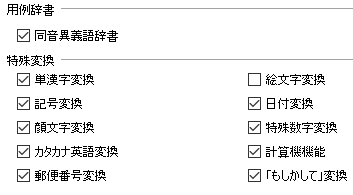
変換に使用される辞書はデフォルトですべて有効になっているので、不要なものはチェックを外す。
- 日付変換
「きょう」と入力して変換すると今日の日付 が西暦・和暦で変換候補に表示される。
- 計算機機能
「1+1=」など数式(四則演算・べき乗)を入力すると計算結果が変換候補に表示される。
- もしかして機能
誤入力を「◯◯◯<もしかして>」と推測して変換候補に表示する機能。
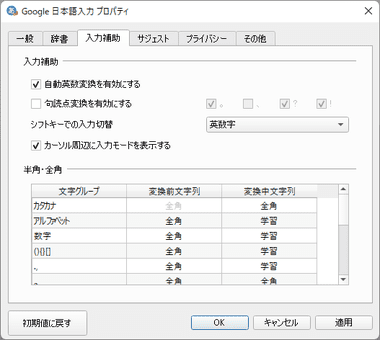
入力補助 のタブでは 自動英数変換や句読点による自動変換 などの設定が可能。
- 自動英数変換
かな入力が英数字に変換される機能で、「ようつべ」の変換候補に「You Tube」が表示されるようになる。 - 句読点変換
文章を入力中にエンターキーを押さなくても指定した句読点を入力した時点で自動変換される機能。
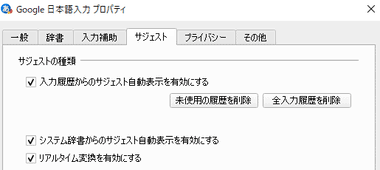
サジェストは 予測変換機能 で、入力された語彙を学習して入力途中で予測された変換候補を表示する。
- システム辞書からのサジェスト自動表示を有効にする
入力履歴だけではなく Google日本語入力のシステム辞書から推測される変換候補が表示される。 - リアルタイム変換を有効にする
入力途中でサジェストが表示され リアルタイムで候補が変化するようになる。
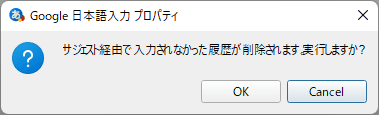
サジェスト機能は誤って変換した語彙も学習して変換候補になるため、「未使用の履歴を削除」で使わなかった候補を一括削除することができる。
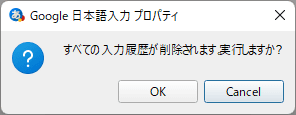
「全入力履歴削除」は全ての履歴が削除される。
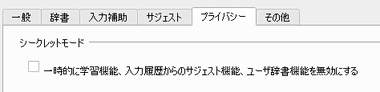
プライバシー タブの シークレットモード は、一時的に 学習機能・サジェスト機能・ユーザー辞書を無効 にする。
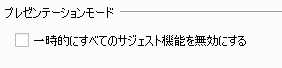
プレゼンテーションモード は 全てのサジェスト機能を無効 にする機能で、プレゼン中に仕事とは関係のないワードがサジェストで表示されるのを防止できる。
単語登録
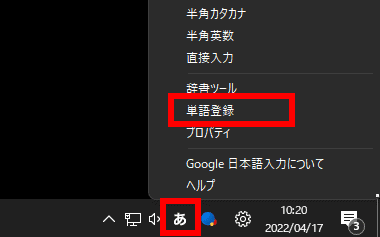
システムトレイの A または あ のコンテキストメニュー から 単語登録 を選択。
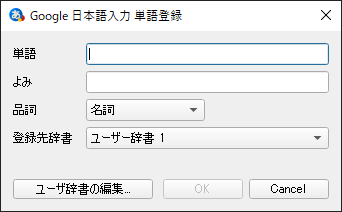
単語 には登録する語彙、 よみ に変換時に入力する仮名を入力し、品詞 のリストから適切なものを選択、ユーザー辞書はデフォルトで ユーザー辞書 1 が作成されているので、別途ユーザー辞書を作成していない場合は ユーザー辞書 1 に登録。
品詞の 短縮よみ は使用頻度の高い定型文や語彙の呼び出しに割り当てる よみ で、品詞が異なると稀に単語登録ができない場合がある。
辞書ツール
ユーザー辞書に登録した単語やインポートした辞書の編集や削除は 辞書ツール で行う。
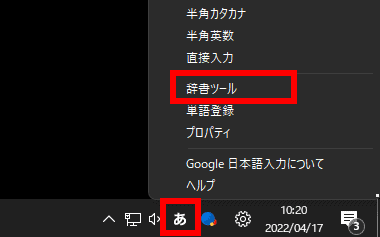
システムトレイの A または あ のコンテキストメニュー から 辞書ツール を選択。
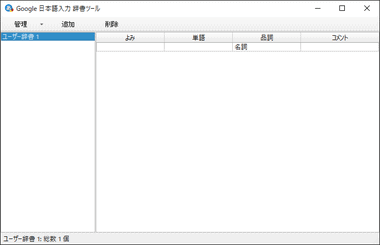
デフォルトで ユーザー辞書 1 が 登録してあり、 管理 では辞書の名称変更やインポート/ エクスポート、辞書の追加などの操作が可能。
関連記事
Google の各種サービス利用に必要な アカウントの作成と、Google が収集しているユーザーの行動履歴や広告設定のほか、サードパーティアプリのアクセス権、本人認証の設定などを紹介
バージョン管理からのリストア機能や画像の文字を認識する OCR機能も実装している Microsoft Office、LibreOfficeと高い互換性がある無料のクラウド型オフィススイート
Gmail、Google Meet、ToDoリストなどの Googleサービスとシームレスに連携し、他のユーザーとカレンダーを共有してスケジュールの一元管理も可能な無料のオンラインカレンダー
パソコンとのストリーミング同期とミラーリング同期が可能で、バージョン履歴からの復元やファイル共有をサポートしている Googleが提供している無償オンラインストレージサービス












